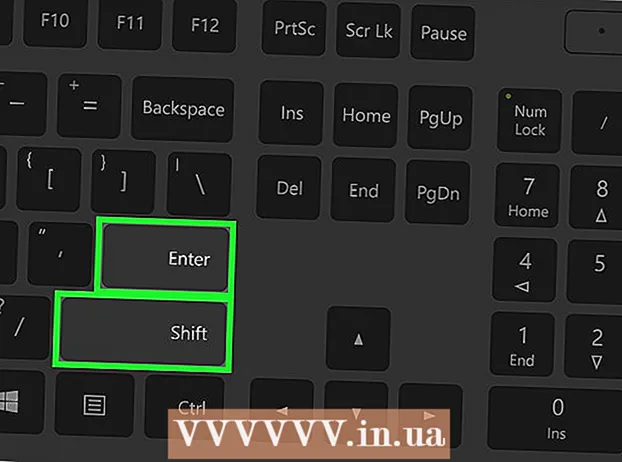Автор:
Christy White
Жаратылган Күнү:
5 Май 2021
Жаңыртуу Күнү:
1 Июль 2024
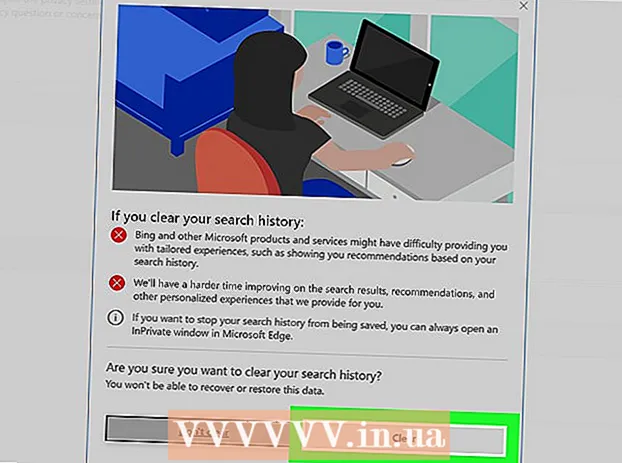
Мазмун
- Басуу
- 5-ыкманын 1-ыкмасы: Google издөө таржымалын жок кылуу
- 5тин 2-ыкмасы: Facebook Издөө Тарыхын тазалоо
- 5 ыкмасы 3: Instagram издөө таржымалын жок кылуу
- 5 ыкмасы 4: Twitter издөө таржымалыңызды тазалаңыз
- 5 ыкмасы 5: Bing издөө таржымалыңызды тазалаңыз
- Сунуштар
Акыркы издөөлөрүңүздү жок кылуу менен, компьютериңиздеги серептөө таржымалыңызды компьютериңиздин жардамы менен башкалардан обочолонуп турасыз. Көпчүлүк интернет браузерлери тарыхыңызды тазалоонун жолдорун сунушташат. Бул макалада сиз эң көп колдонулган интернет платформаларындагы акыркы издөөлөрдү жана серептөө таржымалын кантип жок кылууну үйрөнөсүз.
Басуу
5-ыкманын 1-ыкмасы: Google издөө таржымалын жок кылуу
 Баруу https://myactivity.google.com интернет браузериңизде. Бул баракчада сиз бардык Google аракеттериңизди: Google аркылуу издеген нерселериңизди, ошондой эле Google Жардамчы, YouTube жана Google Play Дүкөнү сыяктуу Google платформаларындагы аракеттериңизди таба аласыз.
Баруу https://myactivity.google.com интернет браузериңизде. Бул баракчада сиз бардык Google аракеттериңизди: Google аркылуу издеген нерселериңизди, ошондой эле Google Жардамчы, YouTube жана Google Play Дүкөнү сыяктуу Google платформаларындагы аракеттериңизди таба аласыз. - Google каттоо эсебиңизге автоматтык түрдө кирбей калсаңыз, "Кирүү" баскычын чыкылдатыңыз. Каттоо эсебиңизди тандап, кирүү маалыматыңызды киргизиңиз. Эгерде сиз өз каттоо эсебиңизди көрбөсөңүз, чыкылдатыңыз Башка эсепке кирүү. Электрондук почта дарегиңизди жана башка кирүү маалыматтарын киргизип, чыкылдатыңыз Кийинки.
- Каттоо эсебиңизге кирбей туруп, Google колдонуп жатканда, издөө таржымалыңызды браузериңизден жок кылып, оңой эле жок кылсаңыз болот. Муну Google Chrome, Internet Explorer, Firefox жана Safari аркылуу жасай аласыз.
- Чыкылдатуу + Күнү жана иш-аракети боюнча чыпкалоо. Бул баскыч экрандын жогору жагындагы издөө тилкесинин астында жайгашкан.
- Убакыт тилкесин тандаңыз. Мезгилди тандоо үчүн жогору жагындагы ачылуучу менюну колдонуңуз. "Бүгүн", "Кечээ", "Өткөн апта", "Акыркы 30 күн", "Ар дайым" же "Көнүмүш" тандаңыз.
- "Өзгөчөлөштүрүлгөн" баскычты тандаганда, баштоо жана аяктоо күнүн тандоо үчүн менюнун жанындагы календарды колдонсоңуз болот. Баштоо датасы үчүн сол жактагы календарь сүрөтчөсүн, аяктоо күнү үчүн оң жактагы сүрөтчөнү колдонуңуз.
- Чыкылдатыңыз Издөө табулатура. Бул өтмөктүн экрандын ылдый жагындагы "Google Продуктунун Чыпкасы" астында келтирилген. Сиз тандаган өтмөктөр көк түскө айланат.
- "Видео издөө", "Сүрөттөрдү издөө", "Жардамчы" ж.б.у.с. дагы өнүмдөрдү тандай аласыз.
- чыкылдатуу Колдонуу. Бул баскычты экрандын оң жагында таба аласыз. Ушундан кийин сиз тандаган мезгилдеги издөө иш-аракеттериңизди көрө аласыз.
- чыкылдатуу ⋮. Бул издөө тилкесинин оң жагында бири-биринин үстүнөн үч чекит коюлган сүрөтчө. Бул бүктөлгөн менюну алып келет.
- чыкылдатуу Натыйжаларды жок кылуу. Муну үч чекиттүү сүрөтчөнү чыкылдаткандан кийин пайда болгон менюдан көрө аласыз.
- Ошондой эле ылдый жылдырып, үч чекиттүү сөлөкөттү чыкылдатыңыз (⋮) бул өзүнчө издөөнүн жанында жана андан кийин алып салуу. Ошондой эле издөө жыйынтыгынан белгилүү бир күндүн жанындагы таштанды челек сүрөтчөсүн чыкылдата аласыз.
- чыкылдатуу алып салуу. Бул оң жагында. Бул тандалган мезгилдеги издөөлөрүңүздү алып салат.
- Alexa, Skype, Yahoo жана Pinterest үчүн тарыхыңызды тазалаңыз.
5тин 2-ыкмасы: Facebook Издөө Тарыхын тазалоо
 Facebook ачуу. Фейсбукта ак түстөгү "f" белгиси бар көк сүрөтчө бар. Мобилдик шайманыңыздын үй экранындагы сүрөтчөнү таптап коюңуз.
Facebook ачуу. Фейсбукта ак түстөгү "f" белгиси бар көк сүрөтчө бар. Мобилдик шайманыңыздын үй экранындагы сүрөтчөнү таптап коюңуз. - Сиз дагы барсаңыз болот https://www.facebook.com компьютериңизде Фейсбукту ачуу үчүн интерброузерге кириңиз.
- Эгер автоматтык түрдө кире элек болсоңуз, кирүү маалыматыңызды киргизиңиз. Бул үчүн таптап коюңуз кирүү.
 Үйгө окшогон сөлөкөттү таптаңыз (колдонмодо гана). Бул Facebook колдонмосунун сол жагындагы биринчи вариант. Үй сүрөтчөсүнө өтүү үчүн ушул сүрөтчөнү таптаңыз.
Үйгө окшогон сөлөкөттү таптаңыз (колдонмодо гана). Бул Facebook колдонмосунун сол жагындагы биринчи вариант. Үй сүрөтчөсүнө өтүү үчүн ушул сүрөтчөнү таптаңыз.  Лупа менен сүрөтчөнү чыкылдатыңыз. Бул сүрөтчө мобилдик колдонмонун оң жагында жайгашкан. Браузерде сиз аны издөө тилкесинин жанындагы оң жагында таба аласыз.
Лупа менен сүрөтчөнү чыкылдатыңыз. Бул сүрөтчө мобилдик колдонмонун оң жагында жайгашкан. Браузерде сиз аны издөө тилкесинин жанындагы оң жагында таба аласыз.  чыкылдатуу түзөтүү. Бул параметр издөө натыйжалары тизмесинин оң жагында жайгашкан. Издөө тилкесинин издөө тилкесинде эч нерсе жок болсо гана, бул параметрди көрө аласыз.
чыкылдатуу түзөтүү. Бул параметр издөө натыйжалары тизмесинин оң жагында жайгашкан. Издөө тилкесинин издөө тилкесинде эч нерсе жок болсо гана, бул параметрди көрө аласыз.  чыкылдатуу Издөө тарыхын тазалоо. Бул акыркы издөөлөрдүн тизмесинен жогору. Мобилдик колдонмодо, бул издөөлөрдү дароо жок кылат. Алгач интернет браузериңизден ырастоо экранын көрөсүз.
чыкылдатуу Издөө тарыхын тазалоо. Бул акыркы издөөлөрдүн тизмесинен жогору. Мобилдик колдонмодо, бул издөөлөрдү дароо жок кылат. Алгач интернет браузериңизден ырастоо экранын көрөсүз.  чыкылдатуу Издөө тарыхын тазалоо (сиздин интерброузер үчүн). Бул издөө таржымалыңызды толугу менен тазалоону каалагандыгыңызды ырастайт.
чыкылдатуу Издөө тарыхын тазалоо (сиздин интерброузер үчүн). Бул издөө таржымалыңызды толугу менен тазалоону каалагандыгыңызды ырастайт.
5 ыкмасы 3: Instagram издөө таржымалын жок кылуу
 Instagram өрттөп. Бул колдонмонун стилдештирилген камерасы бар түстүү сүрөтчө бар. Инстаграмды ачуу үчүн үй экранындагы же колдонмолор кутучасындагы сүрөтчөнү таптап коюңуз.
Instagram өрттөп. Бул колдонмонун стилдештирилген камерасы бар түстүү сүрөтчө бар. Инстаграмды ачуу үчүн үй экранындагы же колдонмолор кутучасындагы сүрөтчөнү таптап коюңуз. - Басыңыз кирүү эгер сиз автоматтык түрдө кирбесеңиз жана кирүү үчүн колдонуучунун бардык маалыматтарын киргизиңиз.
 Профилиңиздин сүрөтүн таптап коюңуз. Бул Instagram экрандын төмөнкү оң жагында жайгашкан. Ушуну менен профилиңиздин баракчасы ачылат.
Профилиңиздин сүрөтүн таптап коюңуз. Бул Instagram экрандын төмөнкү оң жагында жайгашкан. Ушуну менен профилиңиздин баракчасы ачылат.  Басыңыз ☰. Бул бири-биринин үстүндө үч горизонталдык сызыктар бар сөлөкөт. Аны колдонмонун оң жагында таба аласыз.
Басыңыз ☰. Бул бири-биринин үстүндө үч горизонталдык сызыктар бар сөлөкөт. Аны колдонмонун оң жагында таба аласыз.  Басыңыз Орнотуулар. Бул тиштүү сөлөкөттүн жанында. Бул аракет сизди жөндөөлөр экранына алып барат.
Басыңыз Орнотуулар. Бул тиштүү сөлөкөттүн жанында. Бул аракет сизди жөндөөлөр экранына алып барат.  Басыңыз Коопсуздук (Android) же Коопсуздук (iPhone). Муну калканч сүрөтчөсү менен тааный аласыз.
Басыңыз Коопсуздук (Android) же Коопсуздук (iPhone). Муну калканч сүрөтчөсү менен тааный аласыз.  Ылдый жылдырып, чыкылдатыңыз Издөө тарыхын тазалоо. Бул коопсуздук экранынын эң төмөн жагында.
Ылдый жылдырып, чыкылдатыңыз Издөө тарыхын тазалоо. Бул коопсуздук экранынын эң төмөн жагында.  Басыңыз Баарын жок кылыңыз. Бул экрандын жогору жагындагы көк текст.
Басыңыз Баарын жок кылыңыз. Бул экрандын жогору жагындагы көк текст.  Басыңыз Издөө тарыхын тазалоо (Android) же Баарын жок кылыңыз (iPhone). Бул аракет издөө таржымалыңызды толугу менен жок кылат.
Басыңыз Издөө тарыхын тазалоо (Android) же Баарын жок кылыңыз (iPhone). Бул аракет издөө таржымалыңызды толугу менен жок кылат.
5 ыкмасы 4: Twitter издөө таржымалыңызды тазалаңыз
 Twitter ачуу. Твиттерде куш сүрөтү бар көк сүрөтчө бар. Твиттерди мобилдик түзмөгүңүздө ачуу үчүн сүрөтчөнү таптаңыз.
Twitter ачуу. Твиттерде куш сүрөтү бар көк сүрөтчө бар. Твиттерди мобилдик түзмөгүңүздө ачуу үчүн сүрөтчөнү таптаңыз. - Басыңыз кирүү дароо кирбей калсаңыз, экрандын төмөн жагында. Электрондук почта дарегиңизди жана сыр сөзүңүздү киргизип, чыкылдатыңыз кирүү.
 Лупа сүрөтчөсүн таптап коюңуз. Бул экрандын ылдый жагындагы экинчи сүрөтчө. Бул издөө экранына алып келет.
Лупа сүрөтчөсүн таптап коюңуз. Бул экрандын ылдый жагындагы экинчи сүрөтчө. Бул издөө экранына алып келет.  Издөө тилкесин таптаңыз. Издөө тилкеси экрандын жогору жагында. Эми акыркы издөөлөрүңүздү көрө аласыз.
Издөө тилкесин таптаңыз. Издөө тилкеси экрандын жогору жагында. Эми акыркы издөөлөрүңүздү көрө аласыз.  "X" сүрөтчөсүн таптап коюңуз. Бул экрандын жогору жагында, "Акыркы" карама-каршы.
"X" сүрөтчөсүн таптап коюңуз. Бул экрандын жогору жагында, "Акыркы" карама-каршы.  Басыңыз алып салуу. Муну Androidдеги калкып чыкма экрандан көрө аласыз, же iPhone же iPad'иңиздеги "Акыркы" карама-каршы. Басыңыз алып салуу издөө таржымалын тазалоо үчүн.
Басыңыз алып салуу. Муну Androidдеги калкып чыкма экрандан көрө аласыз, же iPhone же iPad'иңиздеги "Акыркы" карама-каршы. Басыңыз алып салуу издөө таржымалын тазалоо үчүн.
5 ыкмасы 5: Bing издөө таржымалыңызды тазалаңыз
 Баруу https://account.microsoft.com/account/privacy интернет браузериңизде. Бул Microsoft үчүн купуялуулук жөндөөлөрүнүн веб-баракчасы.
Баруу https://account.microsoft.com/account/privacy интернет браузериңизде. Бул Microsoft үчүн купуялуулук жөндөөлөрүнүн веб-баракчасы. - Эгер сиз автоматтык түрдө кирбесеңиз, чыкылдатыңыз кирүү экрандын оң жагында жана Microsoft каттоо жазууңуз үчүн колдонуучу маалыматын киргизиңиз.
- Кирбей издөө үчүн Bing колдонуп жатканда, издөө таржымалыңызды браузериңизден тазалап салсаңыз болот. Муну Google Chrome, Internet Explorer жана Firefox үчүн жасай аласыз.
 чыкылдатуу Microsoft менен кирүү. Бул "Дайындарыңызды башкарыңыз" деп жазылбас рубриканын алдындагы көк баскыч.
чыкылдатуу Microsoft менен кирүү. Бул "Дайындарыңызды башкарыңыз" деп жазылбас рубриканын алдындагы көк баскыч.  чыкылдатуу Электрондук почта [электрондук почта дарегиңиз]. Бул конвертке окшогон сүрөтчөнүн жанында.
чыкылдатуу Электрондук почта [электрондук почта дарегиңиз]. Бул конвертке окшогон сүрөтчөнүн жанында.  Электрондук почтаңызды текшериңиз. Вебсайтты ачык бойдон кармаңыз жана Microsoft каттоо жазууңуз менен байланышкан электрондук почта дарегиңиз үчүн колдонгон электрондук почта программаңызды ачыңыз. Бул жерде Microsoft командасынын электрондук каты келип, теманын сабына "Microsoft каттоо жазуу коопсуздук коду" жазылган. Бул электрондук каттан сиз 6 орундуу коопсуздук кодун таба аласыз.
Электрондук почтаңызды текшериңиз. Вебсайтты ачык бойдон кармаңыз жана Microsoft каттоо жазууңуз менен байланышкан электрондук почта дарегиңиз үчүн колдонгон электрондук почта программаңызды ачыңыз. Бул жерде Microsoft командасынын электрондук каты келип, теманын сабына "Microsoft каттоо жазуу коопсуздук коду" жазылган. Бул электрондук каттан сиз 6 орундуу коопсуздук кодун таба аласыз.  Коопсуздук кодун киргизип, чыкылдатыңыз Текшерүү. Электрондук кат алган соң, браузериңизге кайтып келип, Microsoft аккаунтунун барагына коопсуздук кодун киргизиңиз. Андан кийин чыкылдатыңыз Текшерүү.
Коопсуздук кодун киргизип, чыкылдатыңыз Текшерүү. Электрондук кат алган соң, браузериңизге кайтып келип, Microsoft аккаунтунун барагына коопсуздук кодун киргизиңиз. Андан кийин чыкылдатыңыз Текшерүү.  чыкылдатуу Издөө таржымалын көрүү жана тазалоо. Бул "Издөө таржымалы" кутусунун астындагы боз тилке.
чыкылдатуу Издөө таржымалын көрүү жана тазалоо. Бул "Издөө таржымалы" кутусунун астындагы боз тилке. - Сиз дагы жасай аласыз Серептөө таржымалын көрүү жана тазалоо Microsoft Edge браузериңизден издөө таржымалын жок кылуу үчүн чыкылдатыңыз.
 чыкылдатуу Аракеттерди жок кылуу. Бул издөө таржымалыңыздын оң жагындагы көк текст. Бул текст таштанды челектин сүрөтчөсүнүн жанында.
чыкылдатуу Аракеттерди жок кылуу. Бул издөө таржымалыңыздын оң жагындагы көк текст. Бул текст таштанды челектин сүрөтчөсүнүн жанында.  чыкылдатуу Тазалоо. Бул эскертүү барагынын ылдый жагындагы боз баскыч. Бул аракет менен сиз издөө таржымалыңызды толугу менен жок кыласыз.
чыкылдатуу Тазалоо. Бул эскертүү барагынын ылдый жагындагы боз баскыч. Бул аракет менен сиз издөө таржымалыңызды толугу менен жок кыласыз.
Сунуштар
- Браузериңиздин издөө таржымалыңызды сактап калбашы үчүн, жашыруун режимди же купуя режимди иштетиңиз. Бул режимде сиз издөө жана жашыруун издөө жок издөө тарыхын жок кийин.